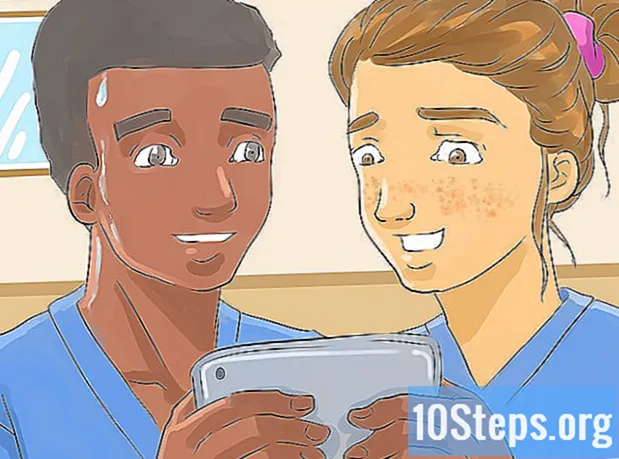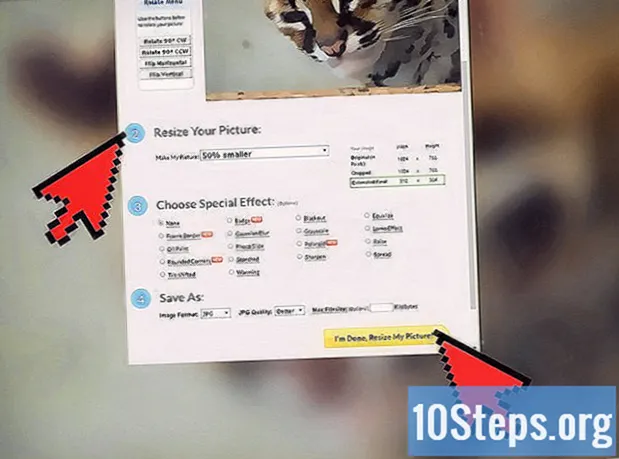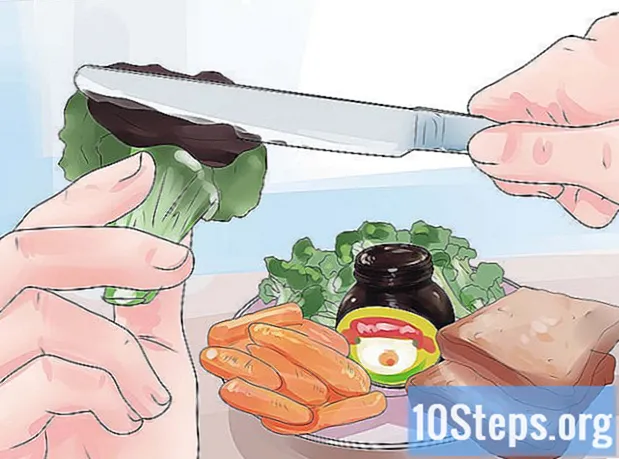Saturs
Microsoft Excel ir viens no visplašāk izmantotajiem izklājlapu redaktoriem, jo tas piedāvā pietiekami daudz funkcionalitātes, lai būtu atbilstošs gadu gaitā. Viena no tās funkcijām ir spēja pievienot loksnei līnijas. Ja atrodaties situācijā, kad pamanāt, ka, veidojot izklājlapu, esat pārtraucis rindas ievietošanu, nav jāuztraucas, jo rindas ir diezgan viegli pievienot Excel izklājlapai.
Pakāpieni
1. metode no 3: līnijas ievietošana
Atrodiet Excel failu, ar kuru jums jāstrādā. Izmantojot datora failu pārlūku, pārlūkojiet mapes, līdz atrodat Excel failu, kuru vēlaties atvērt.

Atveriet failu, divreiz noklikšķinot uz tā. Excel tiks automātiski palaists, kad datorā atvērsit Excel dokumentu.
Atlasiet lapu, kurā ievietosit līnijas. Izklājlapas apakšējā kreisajā stūrī ir dažas cilnes. Šīs cilnes var klasificēt kā Plan1, Plan2 utt. Vai pārdēvēt par jūsu izvēlētu vārdu. Noklikšķiniet uz lapas, kurā ievietojat līnijas.

Atlasiet rindu. Veiciet to, noklikšķinot uz līnijas numura, kas atrodams ekrāna kreisajā pusē.- Jūs varat arī atlasīt šūnu rindā, virs kuras vēlaties ievietot jaunu rindu.
Ar peles labo pogu noklikšķiniet uz atlasītās līnijas. Parādīsies konteksta izvēlne.

Atlasiet “Ievietot”. Virs jūsu atlasītās tiks ievietota līnija.
Metode 2 no 3: vairāku līniju ievietošana
Atveriet Excel failu, pie kura jāstrādā. Atrodiet failu datora mapēs un veiciet dubultklikšķi uz tā, lai to atvērtu.
Atlasiet lapu, kurā ievietosit līnijas. Izklājlapas apakšējā kreisajā stūrī ir dažas cilnes. Šīs cilnes var klasificēt kā Plan1, Plan2 utt. Vai pārdēvēt par jūsu izvēlētu vārdu. Noklikšķiniet uz lapas, kurā ievietojat līnijas.
Izvēlieties ievietojamo līniju skaitu. Lai ievietotu vairākas līnijas, zemāk atlasiet līnijas, kurās vēlaties tās ievietot. Atlasiet to pašu līniju skaitu, kuras vēlaties ievietot.
- Piemēram, ja vēlaties ievietot četras jaunas līnijas, atlasiet četras līnijas.
Ar peles labo pogu noklikšķiniet uz atlasītajām rindām. Parādīsies konteksta izvēlne.
Atlasiet “Ievietot”. Virs atlasītajām rindām tiks ievietots atlasīto līniju skaits.
3. metode no 3: blakus esošo līniju ievietošana
Atrodiet Excel failu, ar kuru jums jāstrādā. Izmantojot datora failu pārlūku, pārlūkojiet mapes, līdz atrodat failu, kuru vēlaties atvērt.
Atveriet failu. Dariet to, divreiz noklikšķinot uz tā. Excel tiks automātiski palaists, kad datorā atvērsit Excel dokumentu.
Atlasiet lapu, kurā ievietosit līnijas. Izklājlapas apakšējā kreisajā stūrī ir dažas cilnes. Šīs cilnes var klasificēt kā Plan1, Plan2 utt. Vai pārdēvēt par jūsu izvēlētu vārdu. Noklikšķiniet uz lapas, kurā ievietojat līnijas.
Atlasiet līnijas. Lai ievietotu blakus esošās līnijas, turiet nospiestu taustiņu CTRL un atlasiet blakus esošās līnijas, noklikšķinot uz peles kreisās pogas.
Ar peles labo pogu noklikšķiniet uz atlasītajām rindām. Parādīsies konteksta izvēlne.
- Atlasiet “Ievietot”. Virs atlasītajām rindām tiks ievietots atlasīto līniju skaits.